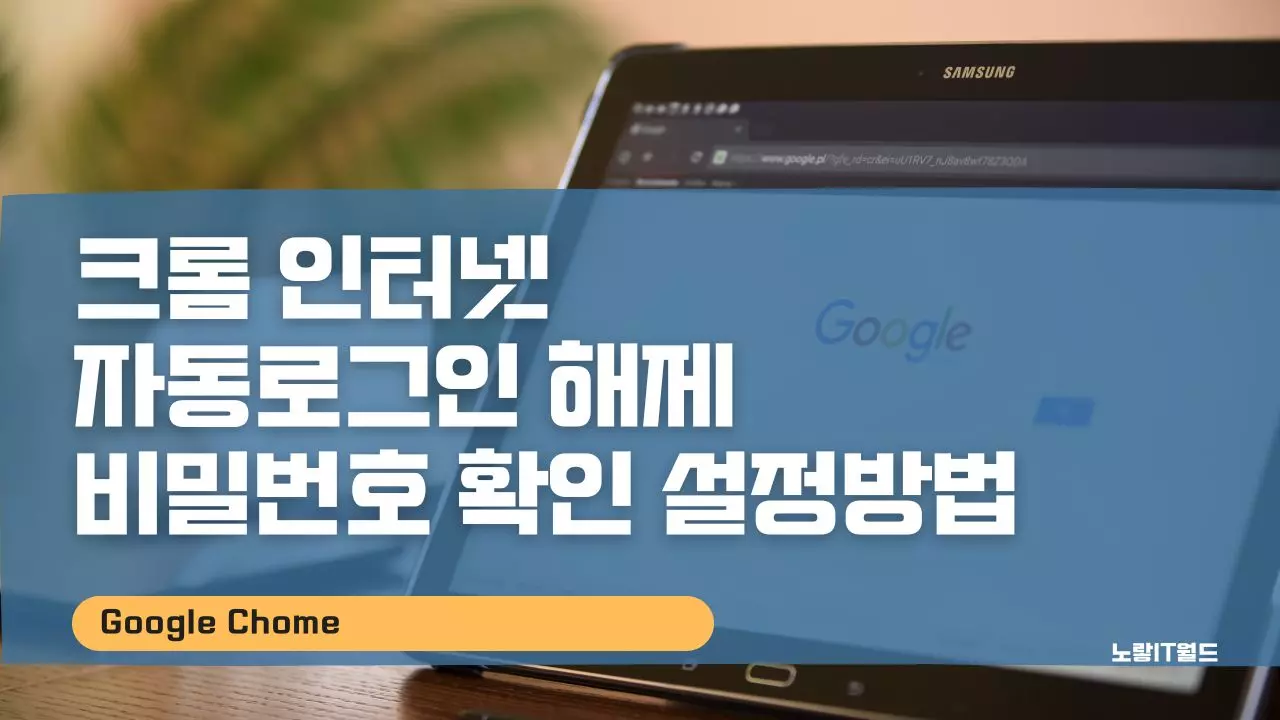인터넷 접속 시 네이버나 구글 등 자주 접속하는 웹사이트의 계정의 id 및 비밀번호등 인터넷 자동로그인 설정을 하면 추후에 매번 로그인 시 계정을 입력하는 불편함이 없다는 장점이 있으며 이 때 크롬 자동로그인 설정은 구글계정에 자동으로 동기화 되어 노트북이나 다른 pc에서도 동일하게 적용되는 편리함이 있습니다.
뿐만 아니라 크롬 인터넷 자동로그인 설정을 하면 비밀번호 분실한 경우에도 윈도우 부팅암호를 통해 분실한 계정의 비밀번호를 바로 찾을 수 있다는 장점이 있지만 반대로 개인정보 유출이 될 수 있기 때문에 보안이 허술한 pc이거나 여러명이 함께 사용하는 pc에는 추천하지 않는 기능으로서 이 경우 자동로그인 해제를 통해 기능을 비활성화 하느것을 추천합니다.
구글크롬 브라우저 실행

구글 크롬 브라우저를 실행 후 설정으로 들어갑니다.
크롬 인터넷 자동로그인 해제 및 설정

비밀번호 탭을 선택합니다.

그럼 비밀번호 저장여부 확인과 크롬 자동로그인 설정 2개를 체크할 수 있습니다.
이를 통해 저장된 사용자 인증정보를 사용해 자동으로 웹사이트에 로그인하거나 자동로그인 해제를 통해 기능을 비활성화 할 수 있습니다.


그리고 크롬 자동로그인에 저장된 비밀번호가 기억나지 않는 경우 비밀번호 확인을 통해 기억나지 않는 비밀번호를 찾아 확인하거나 변경된 비밀번호를 변경 삭제할 수 있습니다.
여기에 등록된 정보는 마이크로소프트 엣지와 동기화해서 자동로그인 계정 및 즐겨찾기 (북마크)등을 백업하거나 가져오기할 수 있습니다.
참고 : 크롬 계정추가 로그인 및 즐겨찾기 북마크 동기화
크롬 쿠키 및 캐시제거 – 시크릿모드

개인정보 및 보안으로 들어갑니다.
이때 크롬에 동기화 및 구글계정에 로그인이 되어 있어야합니다.

크롬을 사용하면 개인정보 유출 및 확장 프로그램을 통해 유해한 프로그램을 검사하고 차단할 수 있습니다.
쿠키 및 기타 사이트데이터로 들어가면 쿠키를 차단할 수 있습니다.

이후 인터넷이 닫히면 모든 쿠키가 삭제되도록 설정하면 컴퓨터 느려지거나 용량이 부족한문제도 해결되며 개인정보 유출도 어느정도 개선할 수 있습니다.

이후 구글크롬 설정에 문제가 있다면 재설정 정리하기를 통해 크롬설정을 초기값으로 복원을 통해 크롬초기화를 진행합니다.